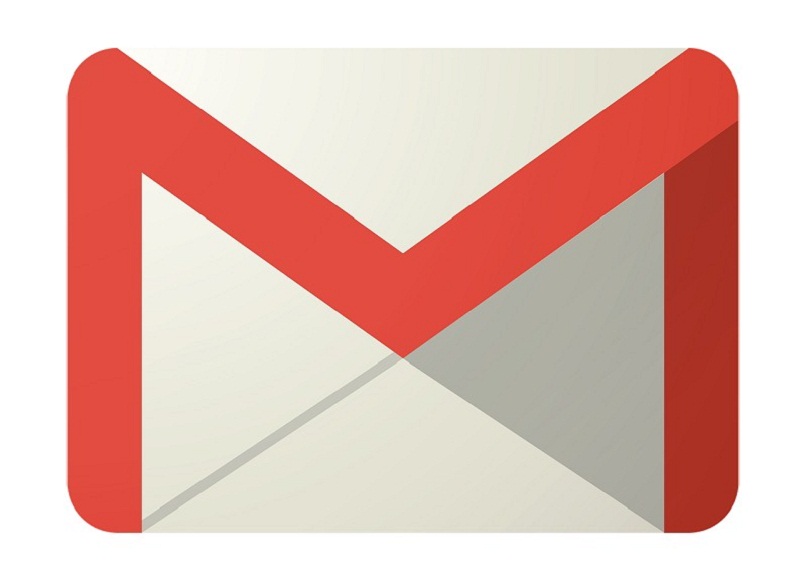
Verificar sua caixa de entrada de e-mail pode ser uma tarefa difícil, devido ao número de mensagens nela. No entanto, você verá que existe uma alternativa que será muito útil para economizar tempo Leitura.
Neste caso, é recomendável que você instale e use o modo de visualização no e-mail do Gmail, pois isso permitirá que você visualizar mensagens rapidamente por meio do painel. Você também pode responder ou encaminhar seus e-mails confortavelmente, bem como arquivar, excluir ou mover mensagens para outra pasta sem sair da caixa de entrada.
Em geral é uma função muito útil que facilita a leitura de mensagens e você economiza tempo, caso você não saiba como ativá-lo e usar o modo de visualização do Gmail; continue lendo e você verá como fazê-lo, e ainda encontrará todos os benefícios que obterá ao usá-lo.
Modo de visualização no Gmail
Com o modo de visualização do Gmail, você pode revisar ou ler e-mails muito rapidamente, sem ter que abri-los. Uma vez que é uma ferramenta que permite que o conteúdo seja exibido na mesma caixa de entrada da mensagem recebida.
Além de fácil de usar, é muito útil para o usuário; por outro lado, não se esqueça disso para maior uso Na visualização, é importante sincronizar os favoritos do Google Chrome entre o celular e o PC.
Como ativar o modo de visualização no Gmail?
Para ativar o modo de visualização no Gmail é necessário instalar esta função, portanto você deve entrar no Google Labs para fazê-lo; Além disso, você deve usar a mesma caixa de entrada clique no ícone “Configurações” que está localizado no canto superior direito para abrir um menu.
Neste menu você deve selecionar a opção que diz “Configuração” Novamente, várias opções serão divididas na tela e escolha aquela que diz “Labs” que aparece no topo. Uma guia se abrirá mostrando diferentes alternativas, você deve escolher aquela que diz “Painel de visualização” clicando nela para então clicar no botão “Ativar” do lado direito.
Em seguida, você deve ir até o final da guia Labs para clicar na opção “Salvar alterações”. A partir desse momento na caixa de entrada, você notará que um novo ícone aparece ao lado de “Configurações”, que é “Ative o modo de painel dividido”. Esta opção permite que você selecione como deseja que o modo de visualização apareça no Gmail.
Ao clicar no ícone “Modo painel dividido”, você deve escolher uma das três opções mais convenientes para seu uso, tais como:
- Sem divisão: o painel de visualização não aparece nesta opção.
- Divisão vertical: um painel aparecerá permitindo que você veja a mensagem selecionado no lado direito da caixa de entrada.
- Divisão horizontal: o painel de visualização aparecerá na parte inferior da caixa de entrada exibindo a mensagem selecionada.
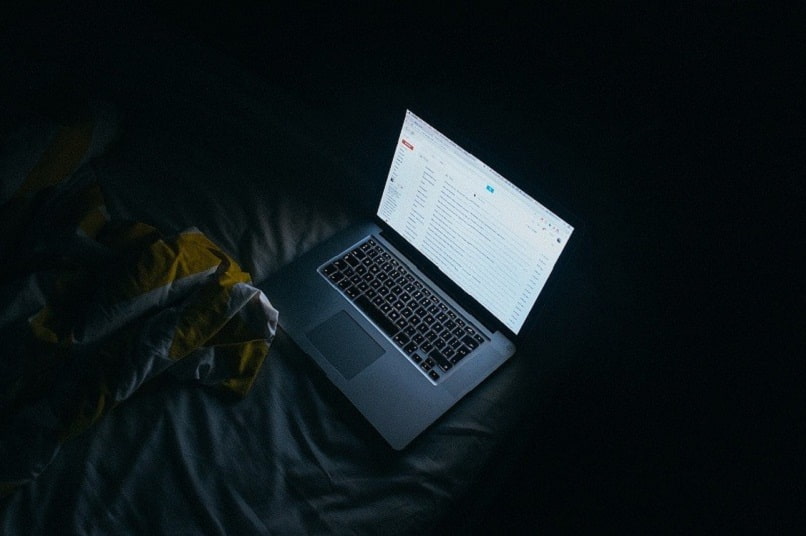
Neste ponto, você terá o modo de visualização do Gmail ativado; Por outro lado, também é importante ter a configuração do Gmail pronta como cliente de e-mail. Pois ele permitirá que você tenha todas as informações de que precisa diretamente na área de trabalho do seu PC, sem ter que entrar na web.
Como usar o modo de visualização no Gmail?
Para usar o modo de visualização no Gmail, você deve selecionar uma mensagem clicando nela, aparecerá automaticamente no painel de antevisão da maneira que você escolheu anteriormente. Lembre-se que se você usar esta opção em seu smartphone deverá ter a nova versão do Gmail no Android atualizada e ativada.
Depois de revisar a primeira mensagem, apenas deslizando as setas para cima e para baixo no teclado neles você pode visualizar o conteúdo de cada mensagem. Você não precisa clicar em cada mensagem para abri-la individualmente.